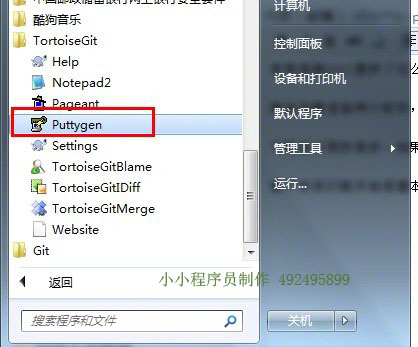 耐心等待(这个puttygen其实是按照鼠标运行的轨迹来计算的,点了generate之后鼠标乱画几下就ok了).......,出来下面的,从头开始复制到=,后面的rsa-key-xxxx不要复制
点击 save private key,将文件保存下来,是吧.ppk文件
这个页面不要关闭,说不定你忘记复制黏贴什么的
耐心等待(这个puttygen其实是按照鼠标运行的轨迹来计算的,点了generate之后鼠标乱画几下就ok了).......,出来下面的,从头开始复制到=,后面的rsa-key-xxxx不要复制
点击 save private key,将文件保存下来,是吧.ppk文件
这个页面不要关闭,说不定你忘记复制黏贴什么的
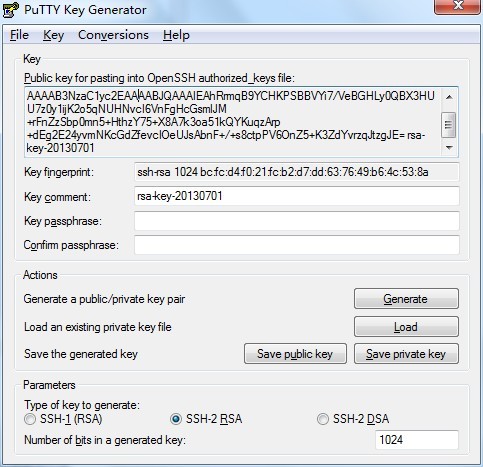 进入http://git.oschina.net/keys/new,添加公钥(粘贴你刚才复制的),保存
进入http://git.oschina.net/keys/new,添加公钥(粘贴你刚才复制的),保存
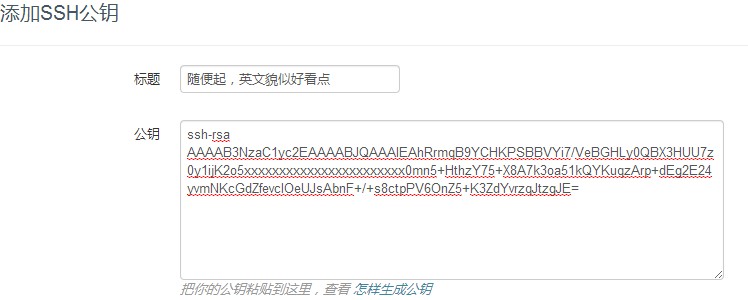 创建一个项目,那个添加.gitignore文件(官方建议创建该文件)不会的不要选,然后在项目首页,你会获取到如下信息
创建一个项目,那个添加.gitignore文件(官方建议创建该文件)不会的不要选,然后在项目首页,你会获取到如下信息
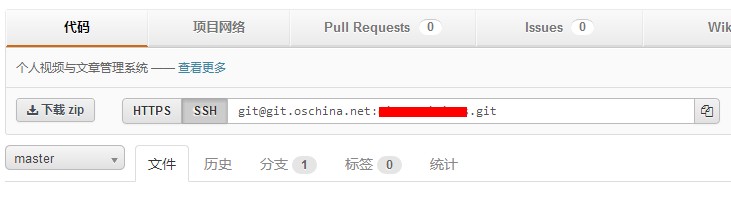 点后边的复制小按钮,等会就用到了
选择一个同步的项目目录,最好是空的,然后鼠标右键菜单“Git 在这里创建版本库”,不要勾选,直接点确定,就会出现一个.git目录,隐藏的
然后鼠标右键点右键菜单TortoiseGit->settings
点后边的复制小按钮,等会就用到了
选择一个同步的项目目录,最好是空的,然后鼠标右键菜单“Git 在这里创建版本库”,不要勾选,直接点确定,就会出现一个.git目录,隐藏的
然后鼠标右键点右键菜单TortoiseGit->settings
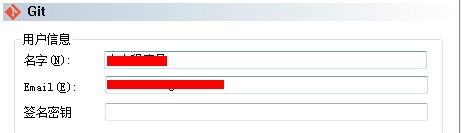 填写好后,进入Git->设置,会弹出如下下面(Git)。依次填好你在GIt@OSC的昵称、邮箱,刚才复制的git远程地址,选择刚才保存好的私钥.ppk文件,点击“添加/保存”,之后会有个乱七八糟的提示,点“否”就是了。
填写好后,进入Git->设置,会弹出如下下面(Git)。依次填好你在GIt@OSC的昵称、邮箱,刚才复制的git远程地址,选择刚才保存好的私钥.ppk文件,点击“添加/保存”,之后会有个乱七八糟的提示,点“否”就是了。
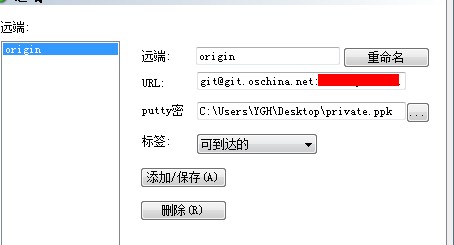 好了,关闭这个我还没有完全搞清楚的设置页面,回到了刚才你的文件夹
鼠标右键菜单TortoiseGit->拉取(pull),直接点确定
好了,关闭这个我还没有完全搞清楚的设置页面,回到了刚才你的文件夹
鼠标右键菜单TortoiseGit->拉取(pull),直接点确定
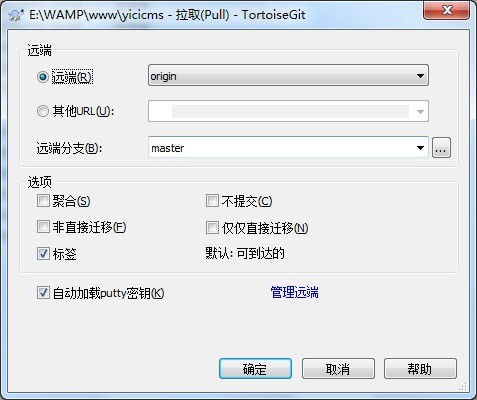 然后什么都拉下来了,接下来说push到服务器
编辑README.md文件,没有自己加个,填入以下内容
然后什么都拉下来了,接下来说push到服务器
编辑README.md文件,没有自己加个,填入以下内容
|
1
2 |
#git@osc这是一个个人的尝试项目 |
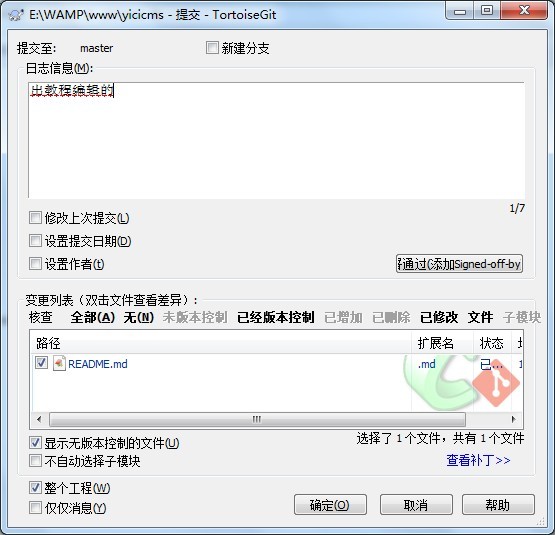 不要以为这样就完了,然后右键菜单:TortoiseGit->推送,直接点确定
万千草泥马奔腾而过以后,你自己再去刷刷你的git@osc的项目主页,就会发现变化了。
不要问我什么分支什么的,我也不是很擅长,请自行谷歌或百度谢谢。
不要以为这样就完了,然后右键菜单:TortoiseGit->推送,直接点确定
万千草泥马奔腾而过以后,你自己再去刷刷你的git@osc的项目主页,就会发现变化了。
不要问我什么分支什么的,我也不是很擅长,请自行谷歌或百度谢谢。在win7系统下使用TortoiseGit(乌龟git)简单操作Git@OSC
原文:http://my.oschina.net/u/1177077/blog/512661